OPPO手机作为一款备受欢迎的智能手机品牌,其具有丰富的功能和实用的工具,其中录屏功能备受用户青睐,通过OPPO手机录屏功能,用户可以方便地录制屏幕上的操作步骤、游戏操作或者视频内容,非常便于分享和保存。如何使用OPPO手机进行录屏呢?下面将为大家介绍OPPO手机录屏的详细教程,让您轻松掌握录屏技巧,享受便捷的录屏体验。
OPPO手机录屏教程
方法如下:
1.首先我们在手机中找到并点击设置按钮,如图所示。
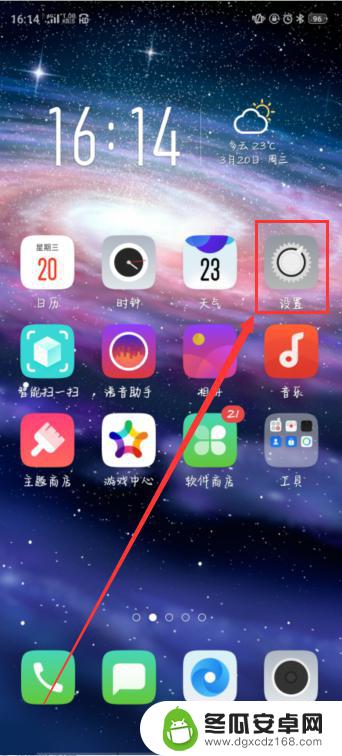
2.然后在设置界面中点击智能便捷按钮,如图所示。
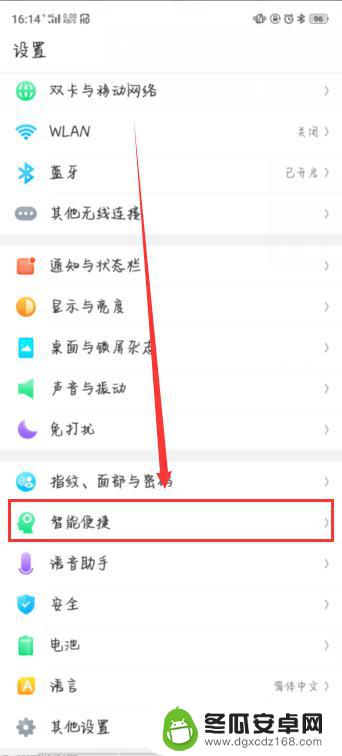
3.然后继续点击智能侧边栏,然后将其智能侧边栏开启。这样就能在手机右边显示屏幕上显示智能侧边栏啦,如图所示。
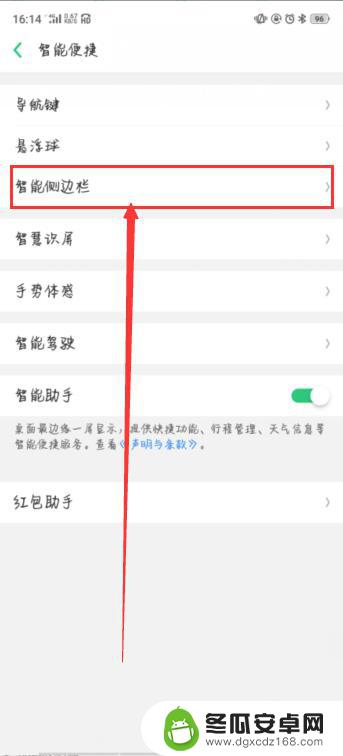
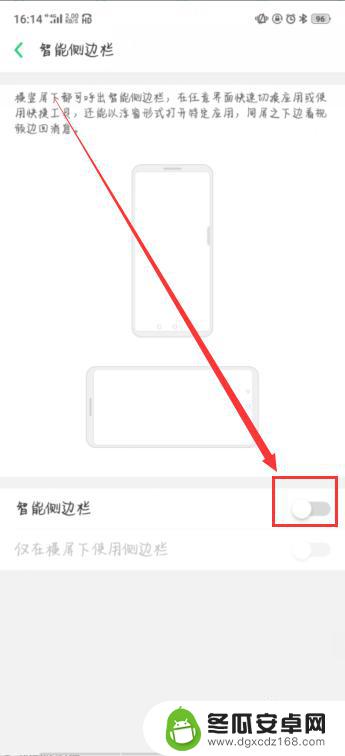
4.然后回到手机设置界面,点击系统应用按钮,如图所示。
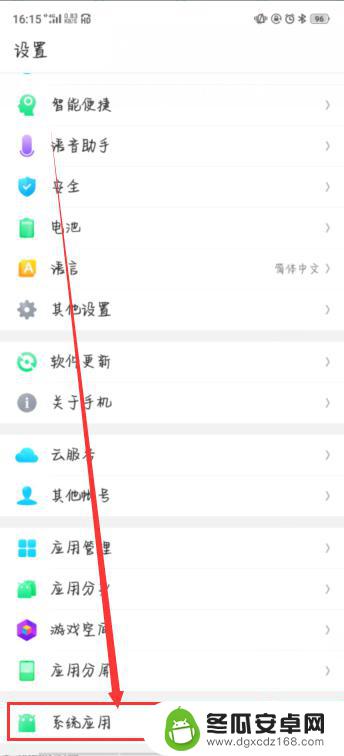
5.然后点击视频录制,将允许录制声音和记录屏幕点击动作打开。如图所示。
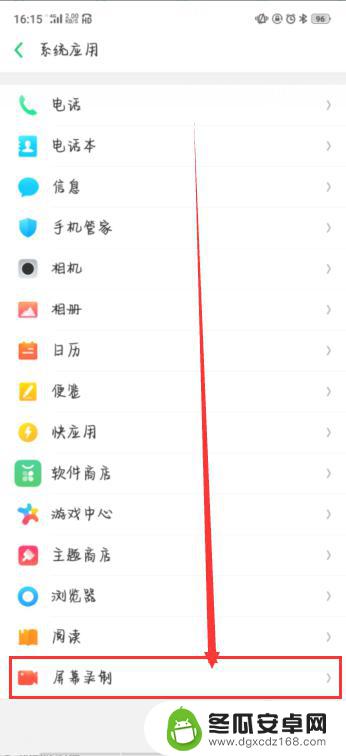
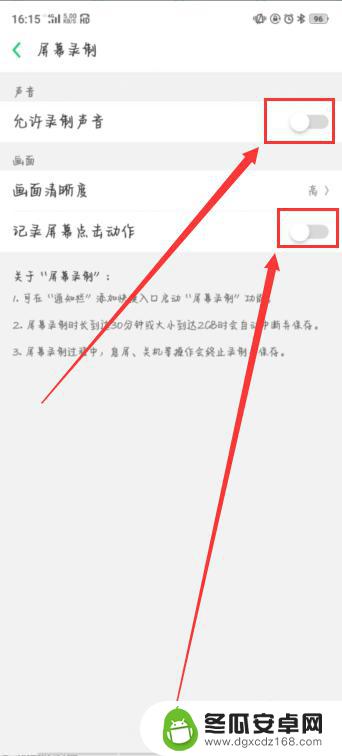
6.之后,返回手机界面。右滑智能侧边栏,再点击录制按钮,三秒之后自动开始屏幕录制,录制完了之后,点击暂停按钮,自动生成视频,点击屏幕上方信息即可查看,如图所示。
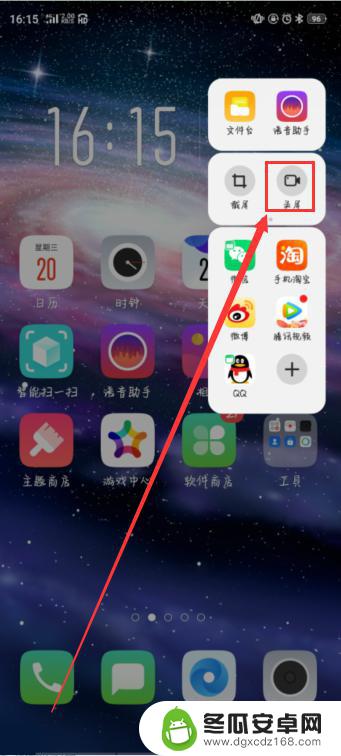
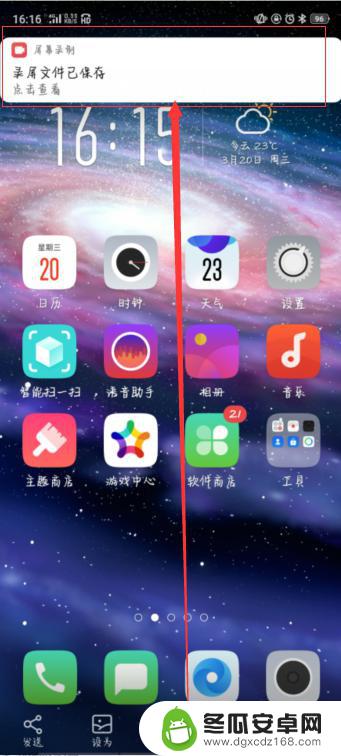
以上就是关于oppo手机如何录屏录制的全部内容,如果您遇到相同情况,可以按照以上方法解决。










